
Skype для бизнеса, ранее известный как Microsoft Lync Server, представляет собой платформу унифицированных коммуникаций, в которой есть все функции, которые могут потребоваться для делового общения. Skype для бизнеса делает все, от предоставления коллегам возможности обмениваться мгновенными сообщениями до конференц-связи с использованием VoIP (передача голоса по IP). Skype для бизнеса стал одной из самых популярных коммуникационных платформ для предприятий и организаций по всему миру. Однако это не означает, что Skype для бизнеса идеален.
Многие пользователи Skype для бизнеса сообщают о проблемах со входом на коммуникационную платформу и получении сообщения об ошибке при каждой попытке входа. Сообщение об ошибке, которое видят пользователи, затронутые этой проблемой, гласит:
“Не удается войти в Skype для бизнеса.Сервер временно недоступен. Если проблема не исчезнет, обратитесь в службу поддержки.”
Skype не запускается, не работает, не открывается на компьютере! 3 Способа решения в Windows!

Эта проблема возникает либо из-за того, что записи DNS, относящиеся к Skype для бизнеса, не были добавлены на ваш компьютер или не могут быть найдены приложением, либо из-за того, что сервер Lync, к которому Skype для бизнеса пытается получить доступ, чтобы войти в систему, является не отвечает. Если вы столкнулись с этой проблемой из-за того, что сервер Lync, к которому Skype для бизнеса пытается получить доступ, на самом деле не отвечает, проблема должна решиться сама собой за несколько часов, и все, что вам нужно сделать, это подождать.
Однако, если проблема не исчезнет сама по себе, не бойтесь, так как есть кое-что, что вы можете сделать, чтобы попытаться избавиться от этой проблемы самостоятельно. Чтобы попытаться решить эту проблему самостоятельно, вам необходимо:
- На странице входа в Skype для бизнеса щелкните значок передача а затем нажмите на Личное.
- Нажмите на Продвинутый после вашего адреса электронной почты и выберите Ручная настройка.
- Введите следующее в оба Имя внутреннего сервера коробка и Имя внешнего сервера коробка:
sipdir.online.lync.com:443
Когда закончите, попробуйте войти в Skype для бизнеса и проверьте, решена ли проблема.
Используйте GPS карты и компас на Apple iPhone 3G
Прямо из коробки, iPhone невероятно прост в использовании. Если вы хотите получить максимальную отдачу от каждой функции, вы попали в нужное место. Это видеоурок от Apple научит вас, как использовать .
Далее
Используйте систему навигации GPS на Blackberry Curve
Потеряли и не хотите останавливаться и спрашивать дорогу? Ваш Blackberry Curve оснащен глобальной системой позиционирования, GP, навигатором. Посмотрите это видео-урок по мобильному телефону и узнайте.
Далее
Используйте GPS / навигацию бесплатно на Verizon Blackberry Storm
Из этого видеоурока зрители узнают, как бесплатно пользоваться GP / навигацией на телефоне Verizon Blackberry torm. Начните с нажатия на Браузер и перейдите по следующему веб-адресу: Google Map. Тепер.
Skype — Не удалось войти. Проверьте подключение к интернету и повторите попытку/skype internet error
Источник: ru.smartcity-telefonica.com
Исправить ошибку Skype: Exchange требуются ваши учетные данные
Skype для бизнеса иногда может попросить вас снова ввести свои учетные данные, хотя вы уже делали это несколько раз. Эта проблема становится еще более раздражающей, когда приложение постоянно предлагает вам ввести свои учетные данные.
Более того, приложение также сообщает вам, что, пока вы снова не введете учетные данные, вы можете увидеть устаревшую информацию в Skype для бизнеса. Давайте посмотрим, какие методы устранения неполадок вы можете использовать, чтобы решить эту проблему.
Исправьте ошибку Skype «Exchange требует ваших учетных данных»
Очистите свои учетные данные
Попробуйте удалить учетные данные, которые вы сохранили на своем компьютере, и проверьте результаты.
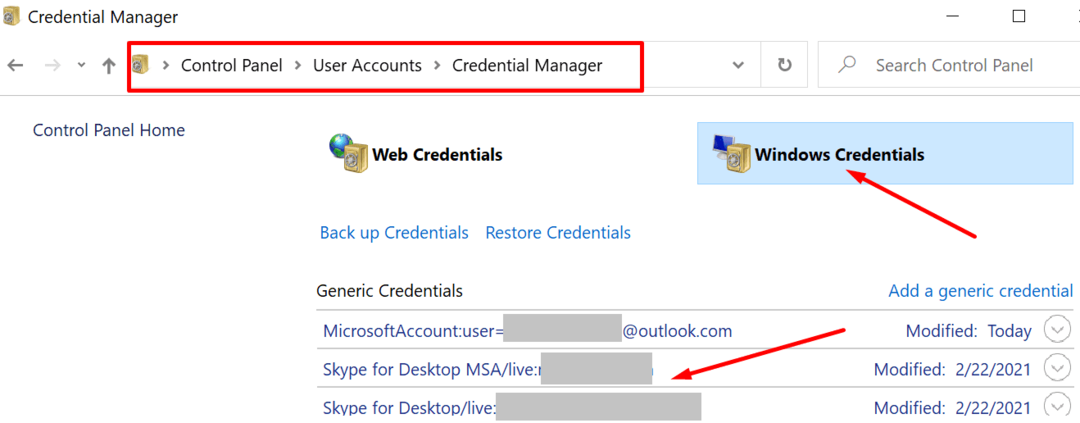
- Откройте панель управления, введите ‘учетные данные‘В строке поиска и нажмите Enter.
- Щелкните Диспетчер учетных данных и выберите Учетные данные Windows.
- Начните с удаления учетных данных Skype и Office. Проверьте, исчезла ли проблема. Если проблема не исчезнет, удалите все свои учетные данные Office и Microsoft.
- Снова запустите Skype, войдите в свою учетную запись и убедитесь, что приложение снова предлагает вам ввести свои учетные данные.
Не забывайте проверять обновления. Установите последнюю версию Skype для бизнеса и проверьте, сохраняется ли проблема.
Удалить локальные данные приложения
Ваша локальная папка AppData — это место, где Skype хранит кеш приложения и все временные файлы, созданные во время ваших онлайн-сессий. Попробуйте удалить локальную папку AppData и проверьте, исчезла ли проблема.
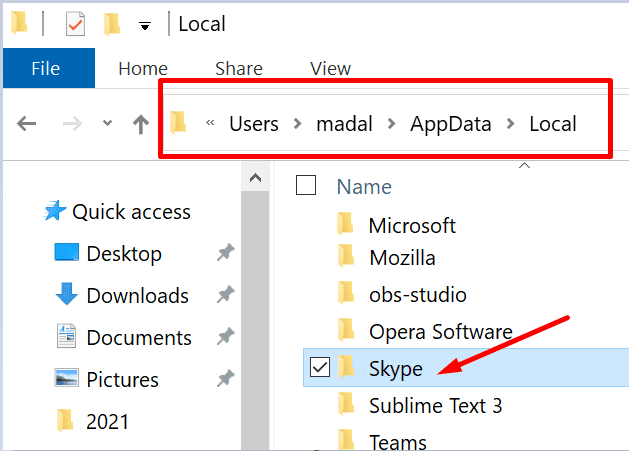
- Дважды щелкните на Этот ПК и перейдите к C: Users Имя пользователя AppData Local.
- Затем найдите и удалите папку Skype.
- Перезапустите приложение, войдите в систему и проверьте, просит ли Skype по-прежнему вводить ваши учетные данные.
Проверьте свой UPN, основной SMTP и SIP-адреса
Убедитесь, что вы используете один и тот же адрес в качестве адреса SMTP (Outlook), SIP (Skype для бизнеса) и UPN (основного имени пользователя).
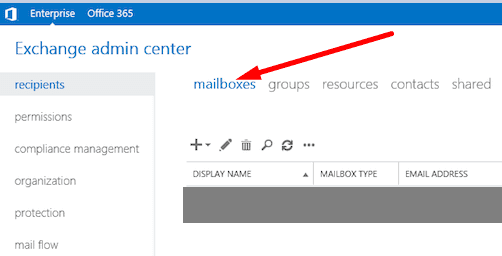
- Перейдите в центр администрирования Exchange и выберите Почтовый ящик. Если у вас нет доступа к центру администрирования, обратитесь к администратору.
- Затем выберите проблемный почтовый ящик и адрес электронной почты, который вы хотите отредактировать.
- Ваш адрес Outlook и Skype для бизнеса должен совпадать с вашим UPN-адресом. Убедитесь, что они настроены правильно.
- Перезапустите Skype для бизнеса и Outlook и проверьте, нужны ли ваши учетные данные Exchange.
Кроме того, убедитесь, что ваш персональный информационный менеджер синхронизирует ваши контактные данные Skype и Exchange.
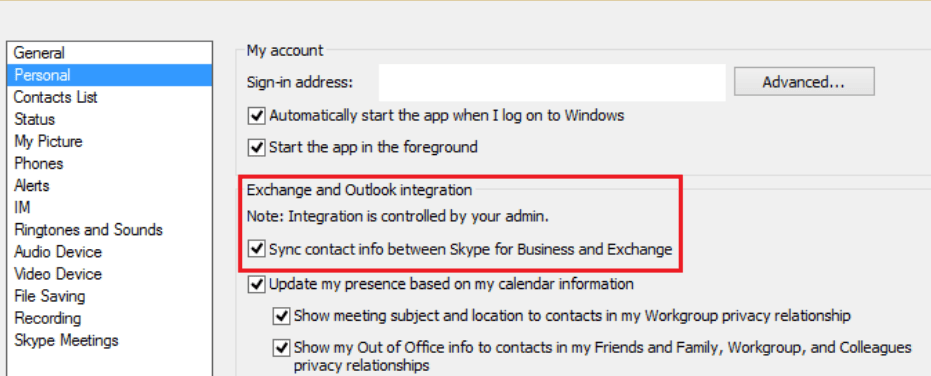
- Для этого запустите Skype для бизнеса и выберите Инструменты.
- Затем перейдите к Параметры и нажмите на Личные.
- Включите параметр, который позволяет вашему компьютеру Синхронизация контактной информации между Skype для бизнеса и Exchange.
- Снова запустите Skype для бизнеса и проверьте, решил ли этот метод проблему.
Очистить DNS

- Полностью выйдите из Skype и запустите командную строку с правами администратора.
- Введите ipconfig / flushdns и нажмите Enter, чтобы удалить кеш DNS.
- Затем запустите gpupdate / force также для принудительного обновления групповой политики.
- Снова запустите приложение и проверьте результаты.
Используйте правильные настройки прокси
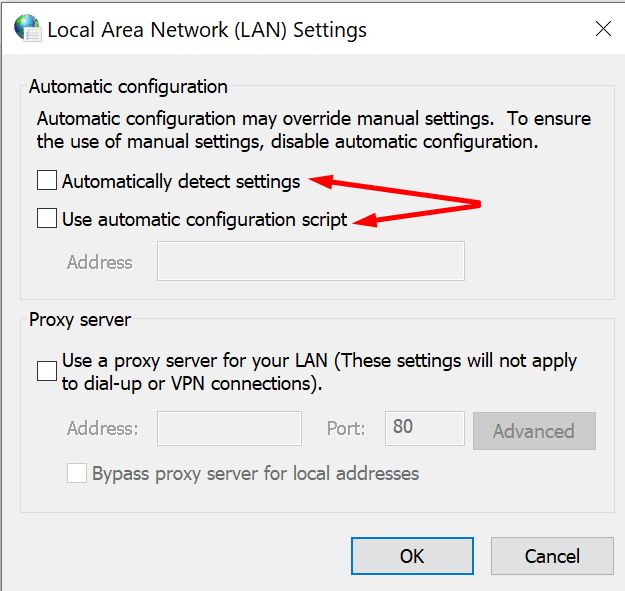
- Закройте Skype для бизнеса.
- Тип ‘настройки интернета‘На панели поиска Windows и выберите Подключения таб.
- Затем нажмите на Настройки LAN.
- Давать возможность Автоматически определять настройки если опция отключена.
- Примечание: Если ваша организация использует определенные параметры прокси-сервера или специальный сценарий конфигурации, обратитесь к своему ИТ-администратору.
- Снова запустите приложение и проверьте, по-прежнему ли оно предлагает вам ввести свои учетные данные.
Удалите папку [email protected]

- Закройте Skype для бизнеса и перейдите к % UserProfile% AppData Local Microsoft Office 15.0 Lync.
- Найдите папку, которая начинается с [email protected].
- Удалите его и не делайте ничего в течение одной минуты.
- Затем снова запустите Skype для бизнеса, войдите в систему и проверьте, сохраняется ли проблема.
Кроме того, попробуйте использовать идентификатор электронной почты в качестве имени пользователя вместо вашего домена имени пользователя. Удалите также свой пароль Skype из диспетчера паролей.
Включить аутентификацию ADAL
Ряд пользователей решили эту проблему, включив аутентификацию в Azure Active Directory Authentication Library (ADAL).
- Тип cmd на панели поиска Windows щелкните правой кнопкой мыши командную строку и выберите Запустить от имени администратора.
- Введите следующую команду и нажмите Enter. — reg добавить HKEY_CURRENT_USER Software Policies Microsoft Office 16.0 Lync / f / v AllowAdalForNonLyncIndependentOfLync / t REG_DWORD / d 1
- Снова запустите Skype.
Если Skype для бизнеса не удается подключиться к веб-службам Exchange, приложение может постоянно предлагать вам ввести свои учетные данные. Чтобы решить эту проблему, очистите свои учетные данные и разрешите Skype для бизнеса и Exchange синхронизировать контактную информацию.
Сообщите нам, если Exchange по-прежнему нужны ваши учетные данные после выполнения всех шагов, перечисленных в этом руководстве.
Источник: reviensmedia.com
Методы входа в Skype для бизнеса
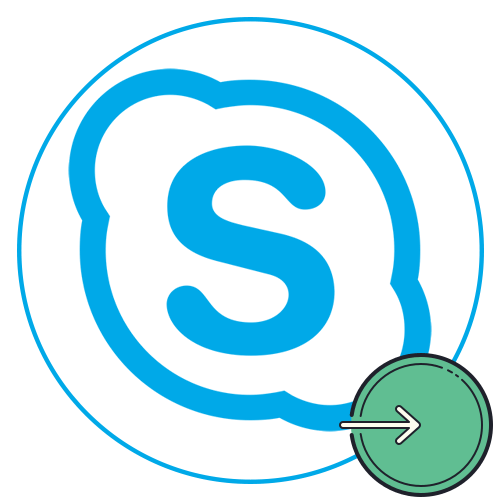
Этот вариант подходит тем пользователям, кто хочет подключить используемую на Windows 10 учетную запись Microsoft для дальнейшего приобретения пакета Office или его активации при подключении к Skype для бизнеса. Софт автоматически подхватывает профиль, поэтому вам необходимо только подтвердить его при появлении на экране соответствующего уведомления во время первого запуска программы.
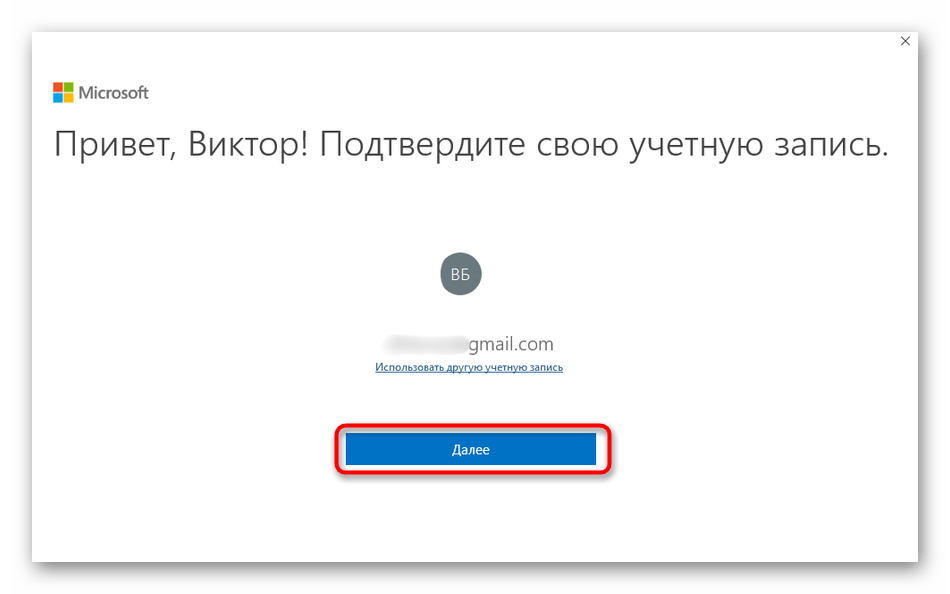
Если к учетной записи еще не подключен Office или ключ продукта по каким-то причинам не был активирован, отобразится специальное сообщение. Прямо через это окно вы можете перейти к приобретению ключа или его активации, чтобы завершить авторизацию в приложении и начать полноценное его использование.

Способ 2: Другая учетная запись Microsoft
Иногда юзеру требуется выполнить вход в другой профиль Майкрософт или Скайп, который не используется в текущей операционной системе или еще не был добавлен. В таком случае алгоритм действий немного меняется и выглядит так, как это показано далее.
- При отображении окна с подтверждением нажмите по кликабельной надписи «Использовать другую учетную запись».

- После отображения нового окна кликните на «Войти».

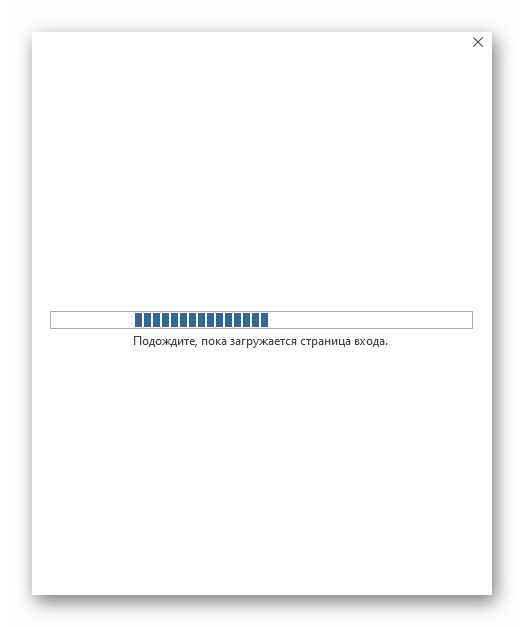
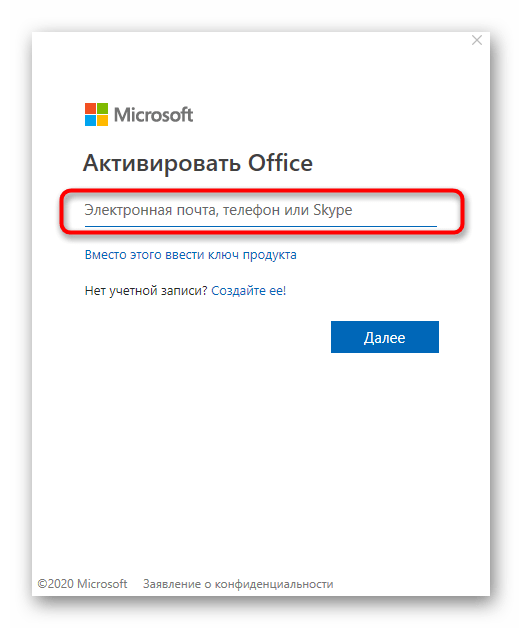
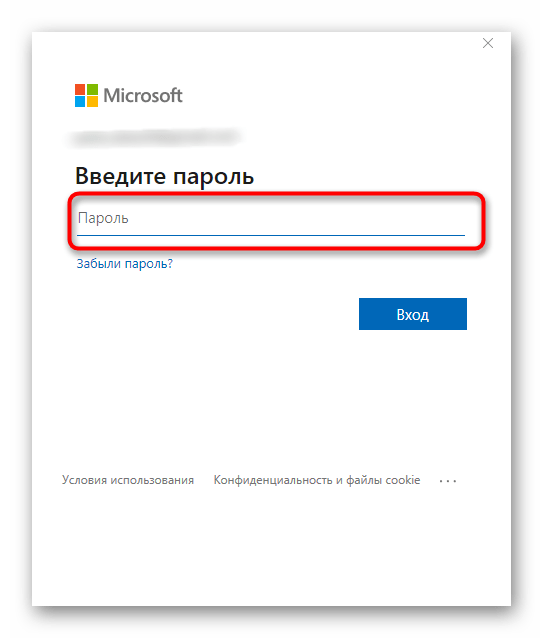
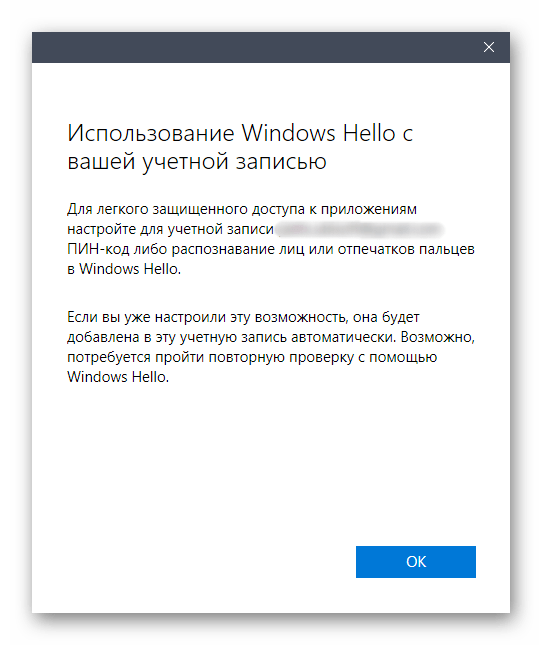
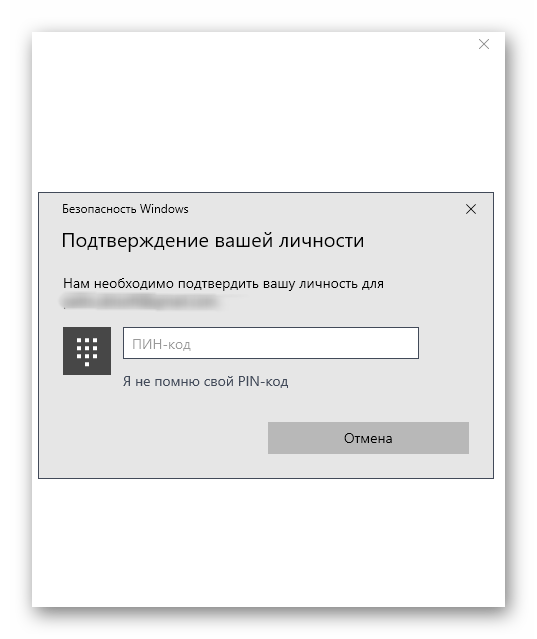
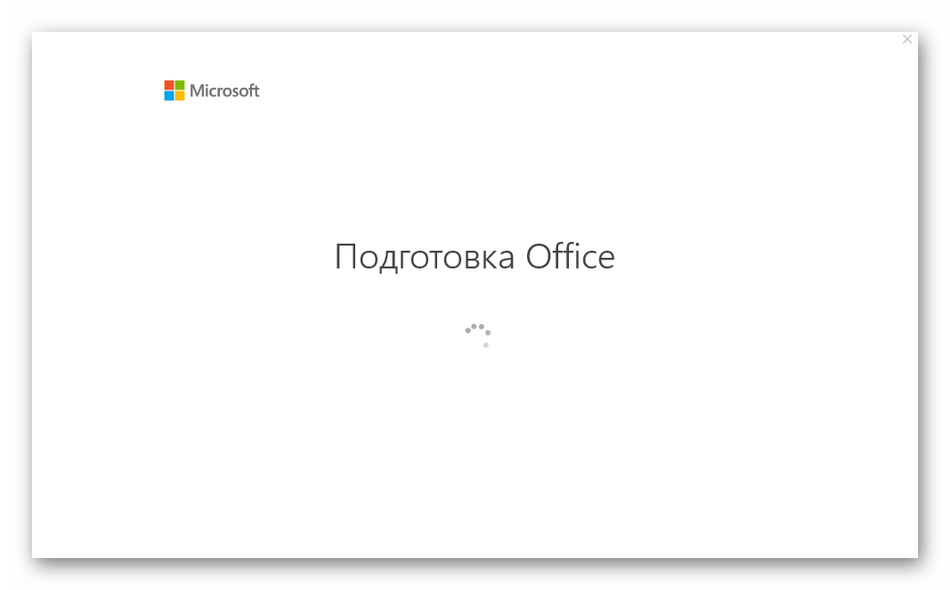
Точно таким же образом осуществляется вход для любых других учетных записей, связанных с Microsoft. Переключение между ними доступно в любой момент и происходит точно так же, как это было показано выше.
Способ 3: Ключ продукта
Из названия этого метода уже понятно, что он подходит тем юзерам, кто приобрел лицензионный ключ для Office, но не может авторизоваться в привязанной учетной записи. Тогда в качестве альтернативы можно ввести сам ключ, а программа подхватит профиль.
- Для этого на странице входа нажмите по той самой кнопке.

- Щелкните по кликабельной надписи «Вместо этого ввести ключ продукта».

- В поле напишите сам ключ, который был приобретен ранее.
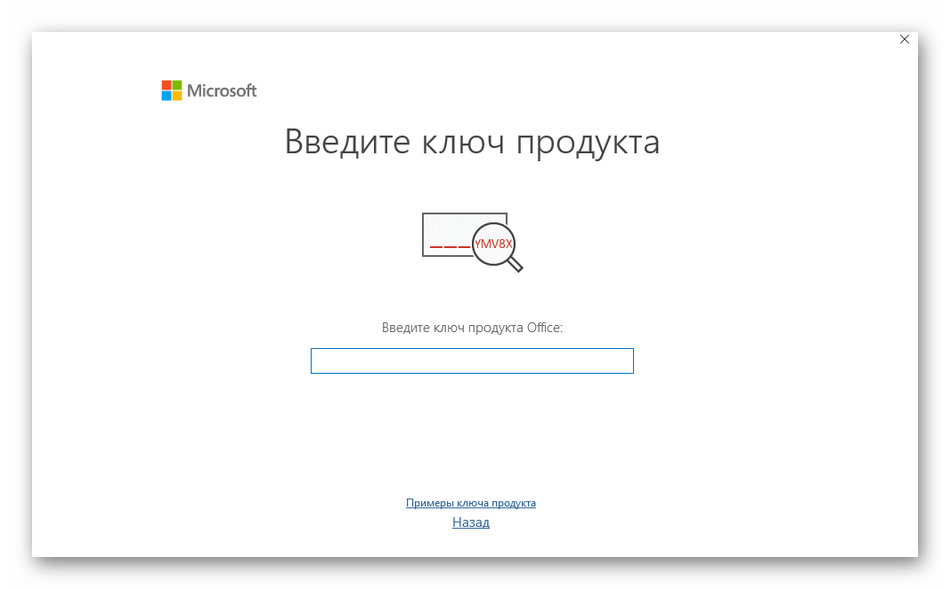
- Если он введен правильно, отобразится отдельная кнопка «Активация Office», по которой и следует кликнуть.
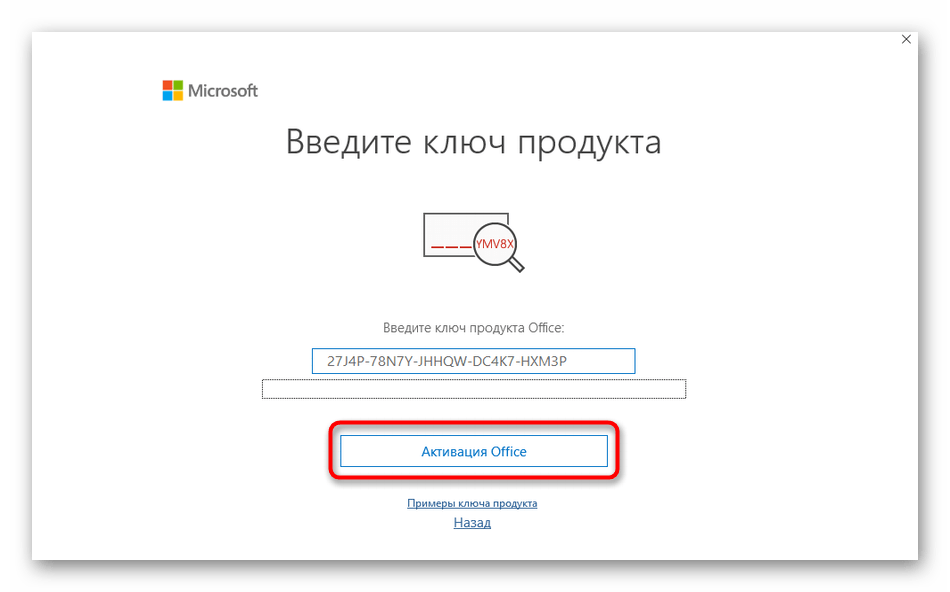
- Начнется процесс подготовки, который может занять несколько минут.
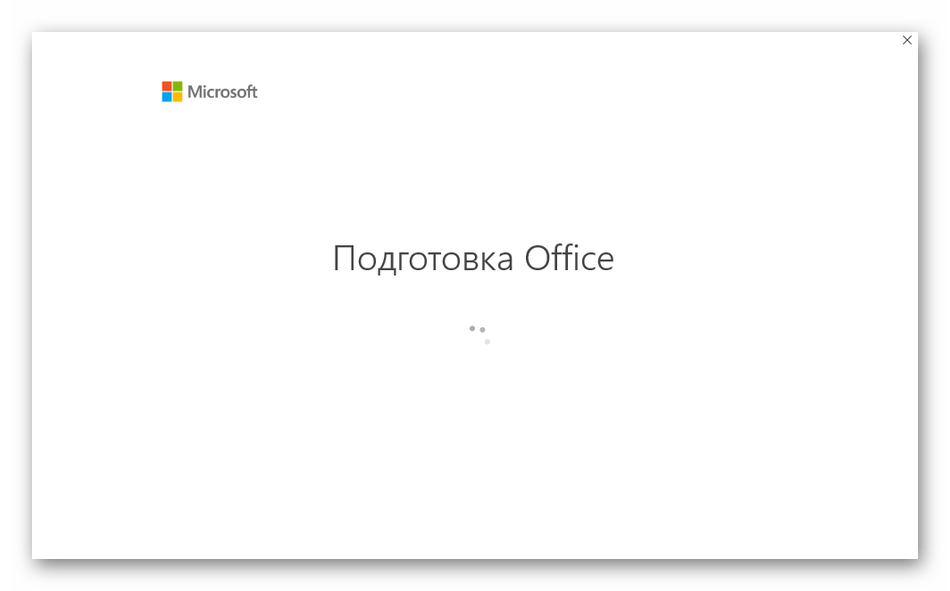
- Примите условия лицензионного соглашения при появлении уведомления об успешной активации.
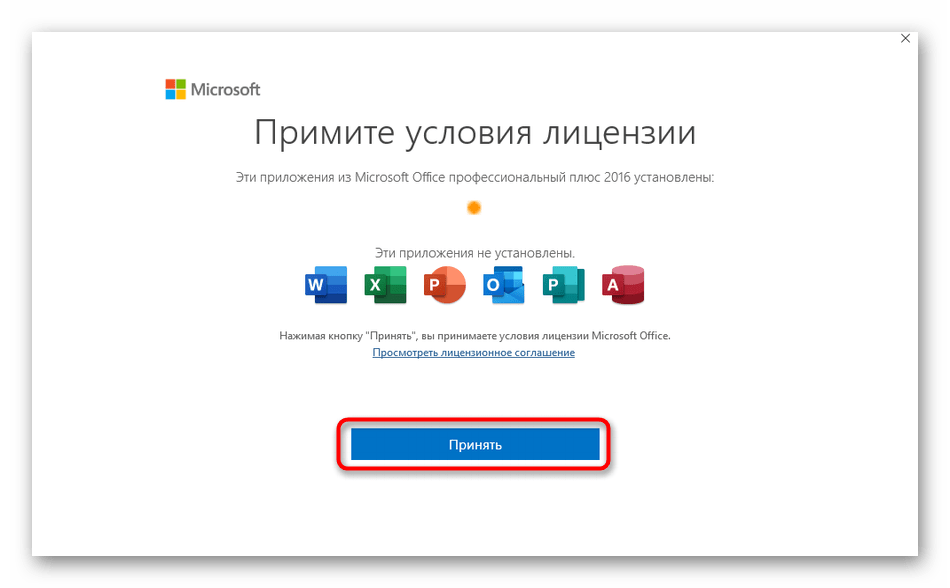
- Если вдруг отобразится дополнительное окно Мастера активации, выберите вариант подтверждения через Интернет и запустите данный процесс, после чего можно сразу перейти к использованию Skype для бизнеса.
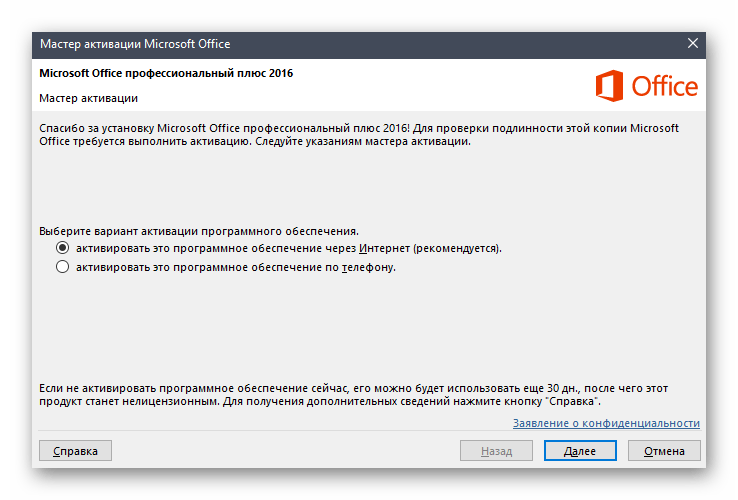
Способ 4: Корпоративный адрес
В завершение рассмотрим вход под адресом, который предоставляется системным администратором при развертывании программы Skype для бизнеса в офисе компании. Здесь не нужно проходить никаких процедур регистрации или использовать личный профиль, поскольку процесс авторизации значительно отличается от того, который вы видели выше.
- Если появится уведомление о подтверждении профиля Microsoft, отмените его, чтобы отобразилось стандартное окно для входа. Там введите полученный от администратора адрес, а в случае его отсутствия уточните данные.
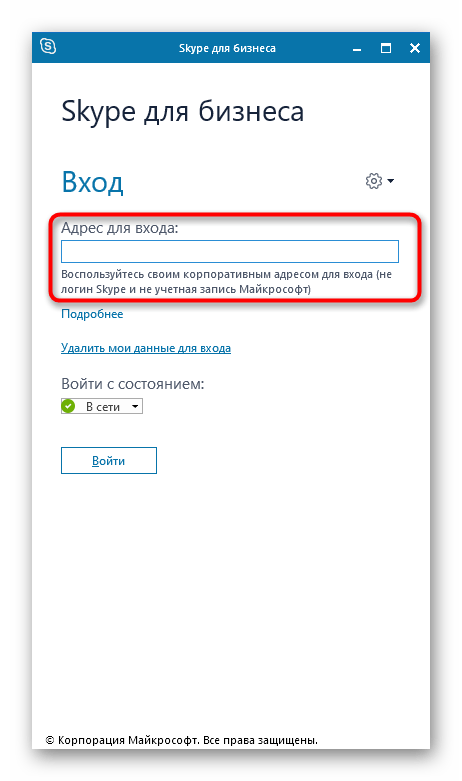
- Пример правильного ввода вы видите на следующем скриншоте. Важно указать как внутренний сервер, так и внешнее имя.
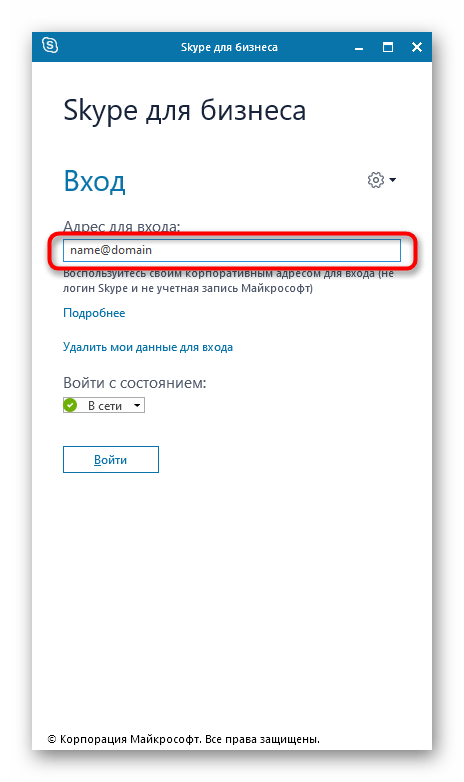
- Перед входом доступен выбор состояния, которое будет отображаться по умолчанию.

- Как только будете готовы, нажмите на «Войти».
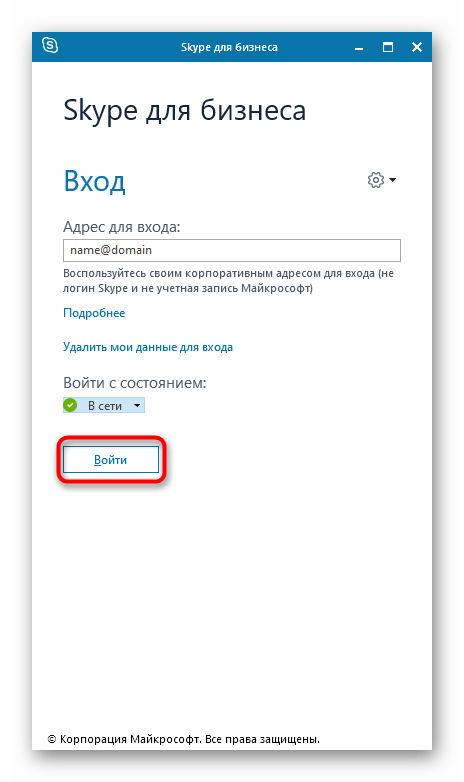
- Начнется операция организации связи с сервером, после чего сразу же выполнится вход в программу.
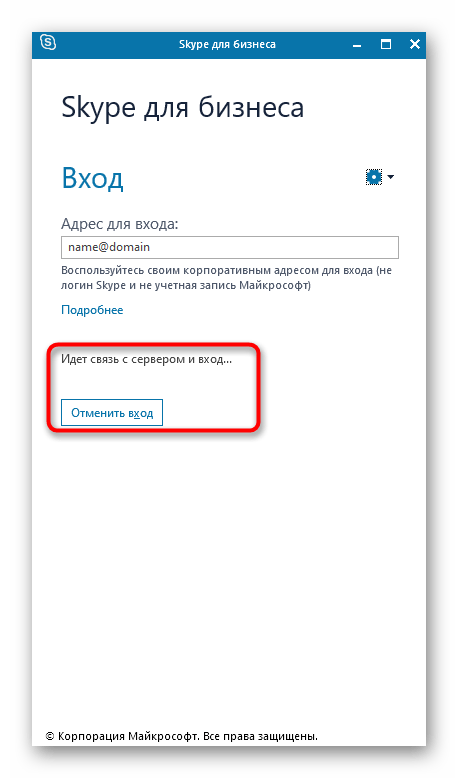
- Если указанный адрес для входа не подходит и по каким-то причинам не изменяется, нажмите по иконке со значком шестеренки, чтобы перейти к настройкам.
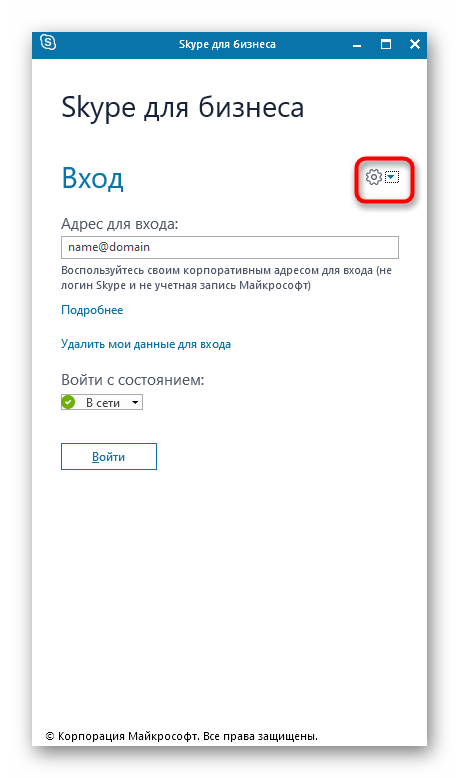
- Там выберите раздел «Личные» через меню слева.
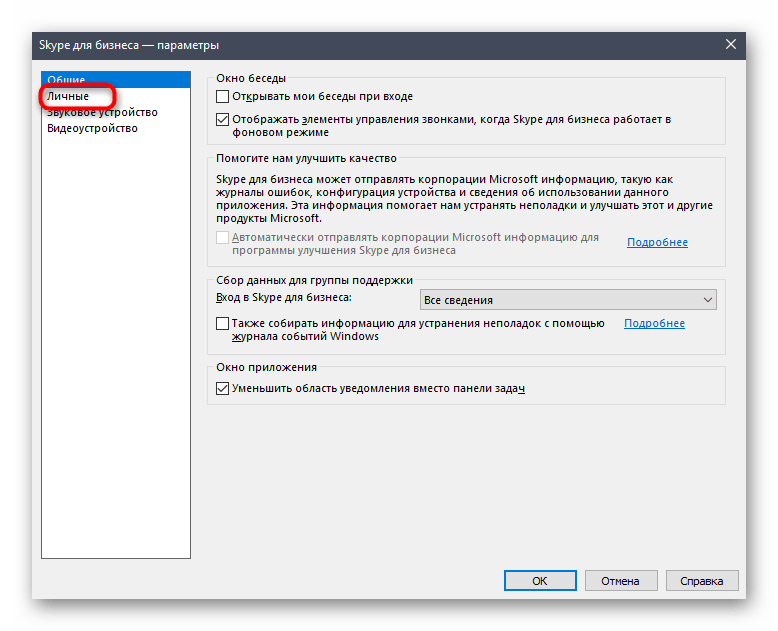
- Измените поле «Адрес для входа» или откройте дополнительные параметры.
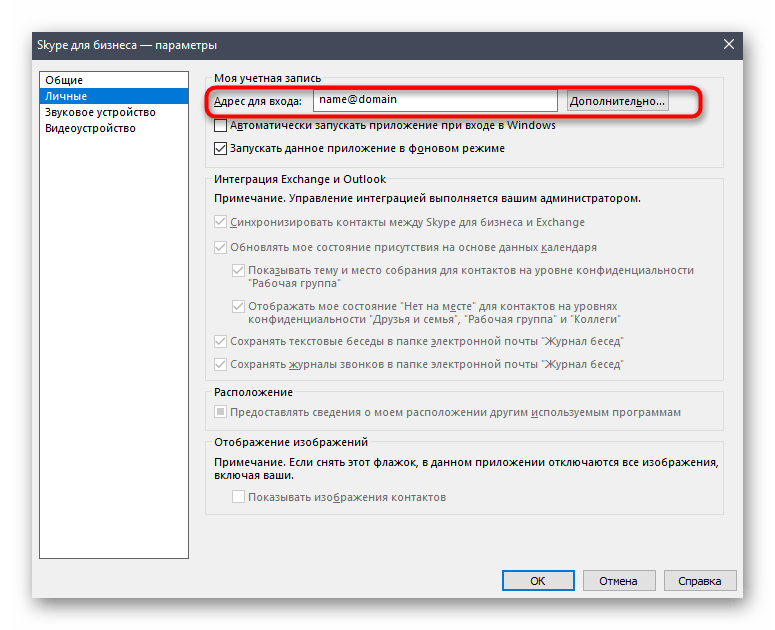
- В них присутствует возможность настроить внутренний и внешний сервер при соединении, если это потребуется.
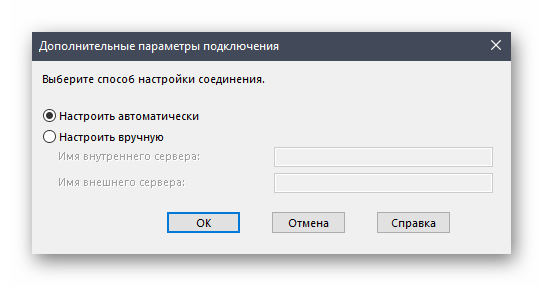
Источник: lumpics.ru